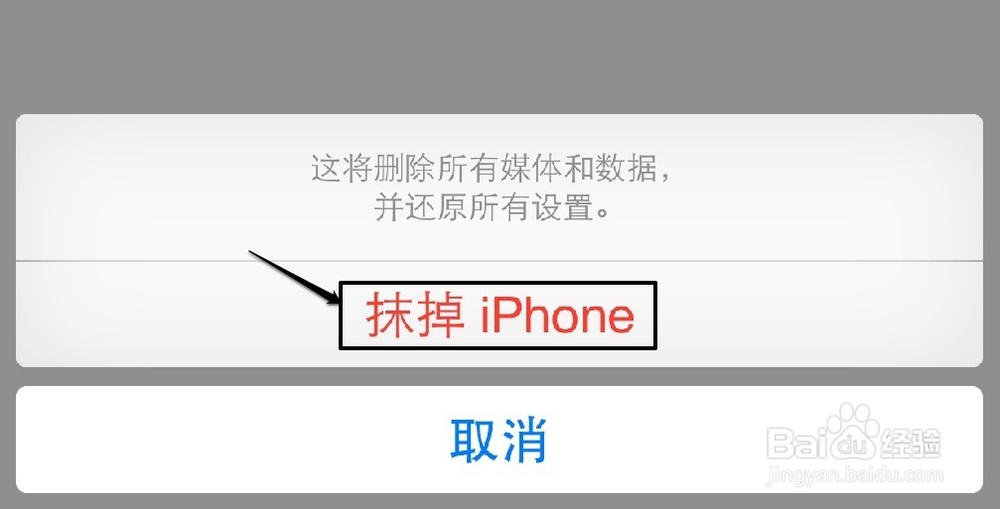无论什么手机,使用的时间长了以后,由于自己频繁的装软件,卸载软件,手机里面总是有很多垃圾,导致了手机的速度越来越慢,那么使用苹果iPhone6 Plus的时候,怎么恢复手机的出厂设置呢?有些朋友不太熟悉,所以这里小编介绍下iPhone6 Plus恢复出厂设置方法。
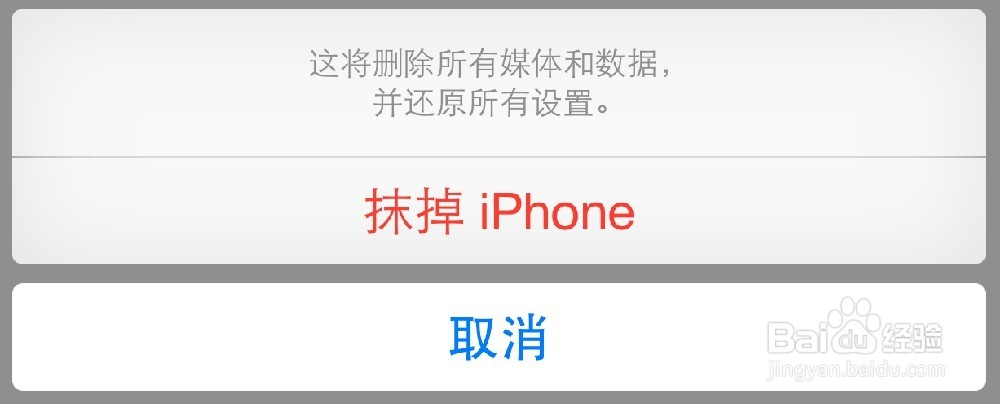
工具/原料
iPhone6 Plus出厂设置
iPhone6 Plus怎样恢复出厂设置
1、对于手机的各种设置,都是在设置中进行操作的,这里首先打开手机设置。
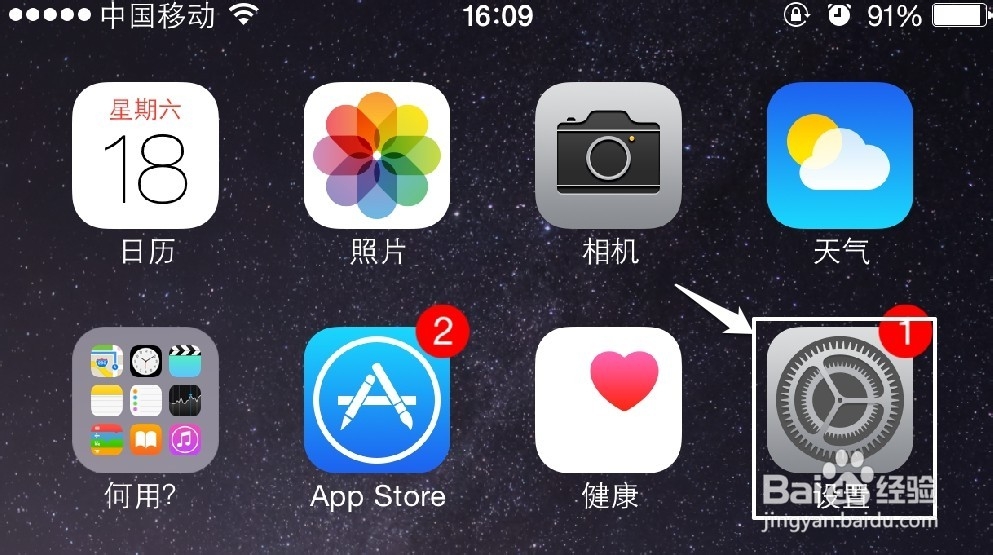
2、设置窗口中,点击这里的通用按钮进入。

3、通用的最下方,我们找到还原按钮打开继续进入。
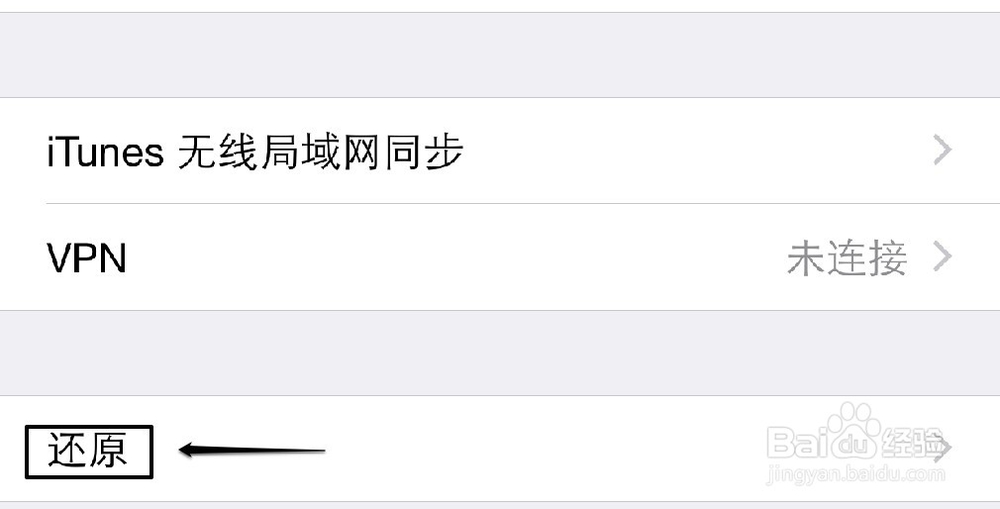
4、还原界面,我们这里主要是对这里的两项进行选择操作,点击还原所有设置。
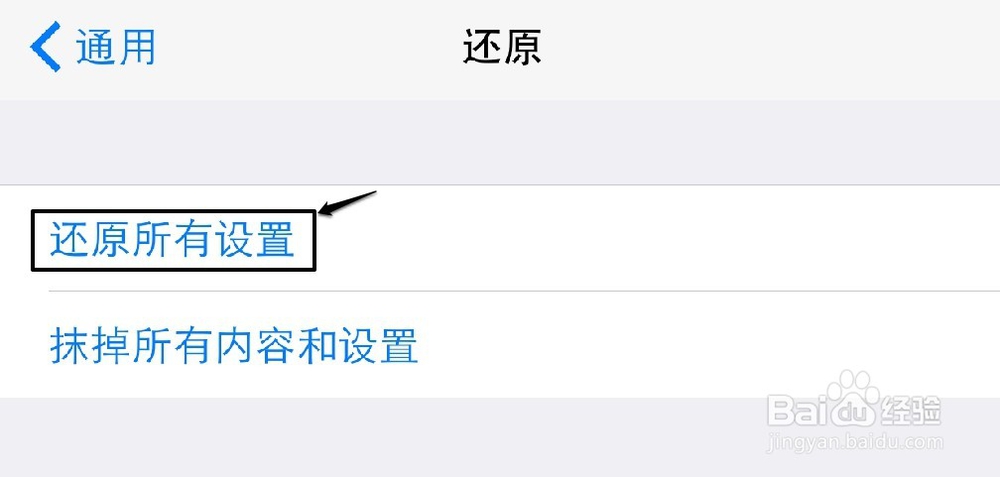
5、如果你设置了手机锁屏密码的时候,这里就需要输入密码。
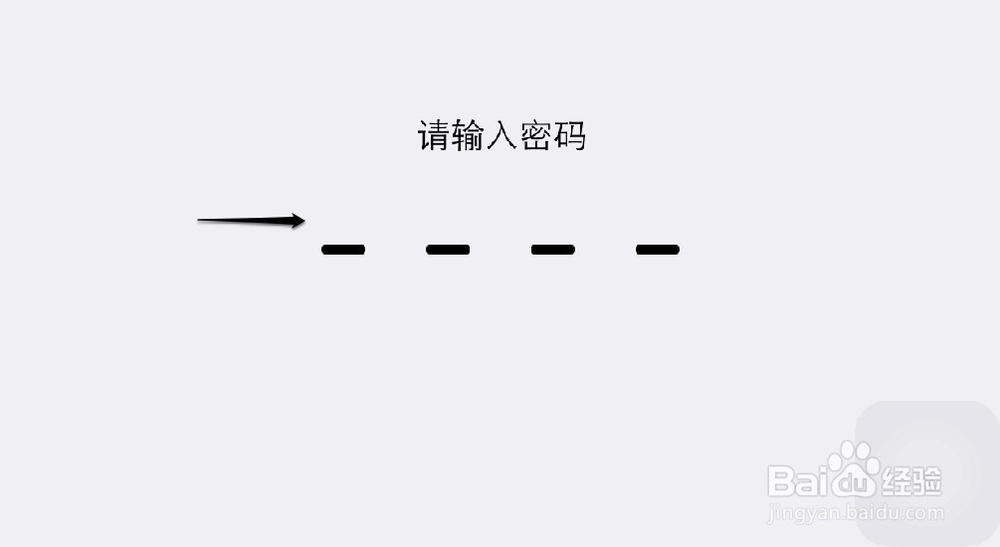
6、然后我们继续点击还原所有设置,这里有提示信息,大家可以查看。
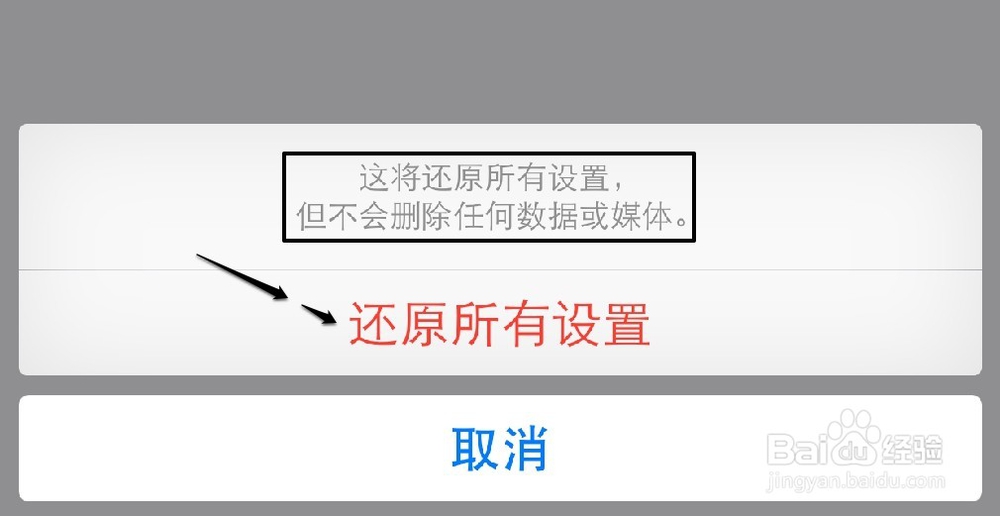
7、如果想要彻底恢复出厂设置的话,还原中点击抹掉所有内容和设置进入。
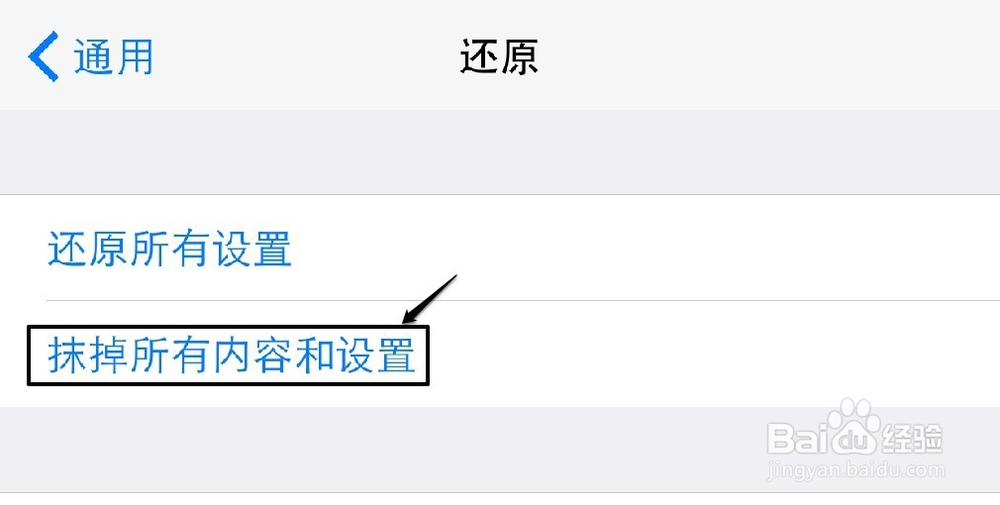
8、这里选择抹掉iPHONE,这样手机就会删除数据重新启动,恢复出厂设置了。